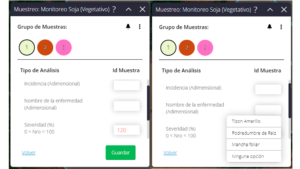El Administrador de un espacio puede editar la configuración del espacio de trabajo; por ejemplo, invitar o eliminar usuarios, configurar la visualización de campañas, administrar templates de muestreos, entre otras cosas.
Estos templates de muestreos sirven para establecer protocolos de visitas a campo a los usuarios de tu espacio con formularios totalmente personalizados según la necesidad de cada empresa.
| Otros artículos que te puedan interesar: |
En este artículo te explicamos cómo crear un template de muestreos para tus usuarios.
1) Ingresá en el menú general de Auravant y hacé click en el botón “Administrar Espacio”.
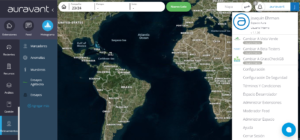
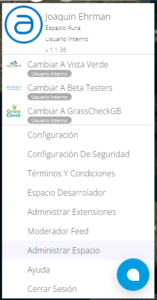
2) En esta sección, el administrador del espacio tiene la posibilidad de configurar distintos parametros como usuarios, productos, insumos, entre otros. En este caso, veremos cómo crear un nuevo template de muestreos.
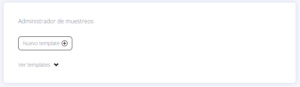
3) Para hacerlo, hacé click en el botón “Nuevo template” , cargá los análisis que incluirá el muestreo y las variables de cada una de ellas (suelo, malezas, insectos, rendimiento, etc).
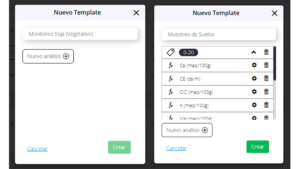
4) Dentro de cada variable, haciendo click en el ícono de la tuerca, tendrás la posibilidad de configurar la variable según:
- Valores numéricos con mínimo y máximo
- Listado
Listado:
El administrador podrá cargar una lista ya generada o generar una nueva lista.
El listado es muy útil, ya que permite a los usuarios poder seleccionar entre varias opciones. Por ejemplo , si colocamos la variable “daño por plaga”, en las opciones aparecerán: Nulo – Bajo – Medio – Alto
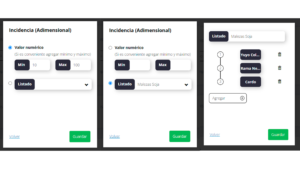 5) Una vez configurado el template, al acceder a la herramienta muestreos y completar el tipo de análisis, el usuario solo tendrá disponibles los templates previamente definidos por el administrador.
5) Una vez configurado el template, al acceder a la herramienta muestreos y completar el tipo de análisis, el usuario solo tendrá disponibles los templates previamente definidos por el administrador.
Al hacer click sobre las variables, en caso de ser un valor numérico aclara debajo el mín y máx; y en caso de tener una lista, les aparecerá la definida por el administrador.